win10更新后频繁蓝屏怎么办 win10更新后经常蓝屏修复方法
更新时间:2023-01-03 16:42:38作者:runxin
每隔一段时间微软都会发送win10系统的更新补丁来对系统中存在的一些故障进行修复,因此一些用户在接收到微软发送的win10更新通知之后也都进行更新,可是在更新完系统之后却经常会出现蓝屏现象,对此win10更新后频繁蓝屏怎么办呢?今天小编就来告诉大家win10更新后经常蓝屏修复方法。
具体方法:
1、单击开始,设置,单击更新和安全,然后单击高级选项。
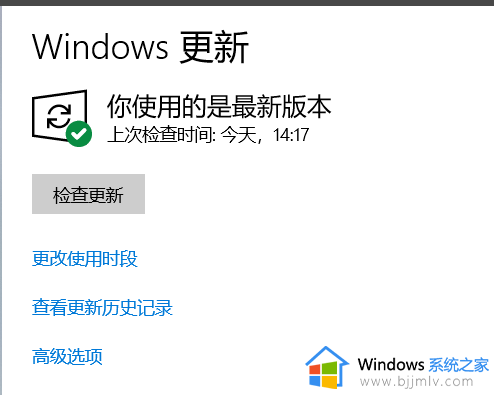
2、在此更新选项中,我们关闭了所有项目,没有必要进行更新。
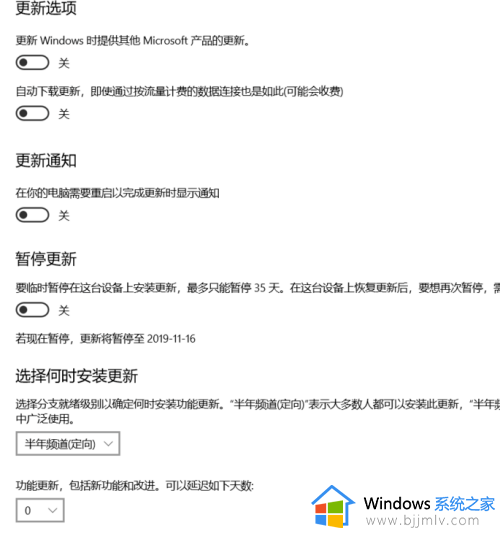
3、同样我们必须从服务中关闭其更新。我们调用任务管理器,单击服务,然后在左下角有一个打开的服务。我们打开服务并在服务中找到Windows更新。
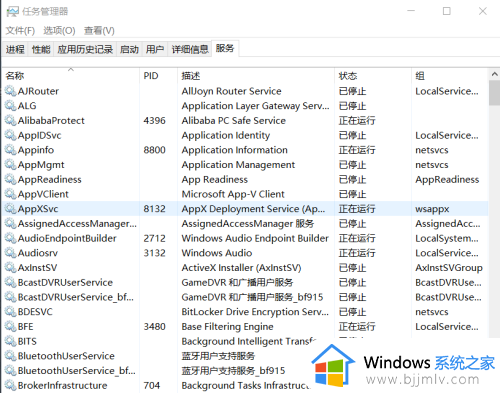
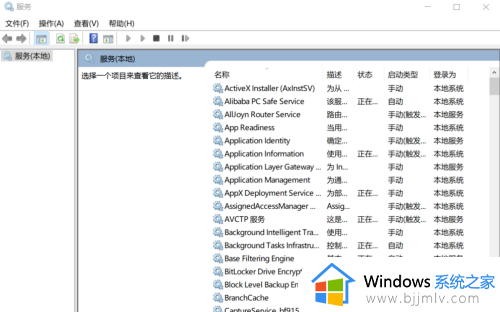
4、右键单击属性,这些属性在常规列中,我们将启动类型更改为已禁用,在恢复列中,我们将第一个故障,第二个故障以及随后的故障更改为无操作,以便可以完全关闭win10自动更新。
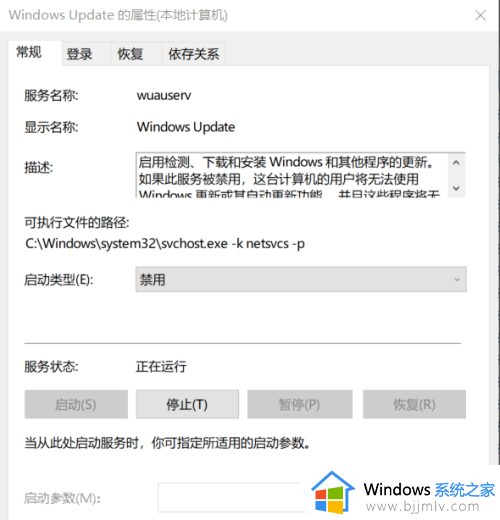
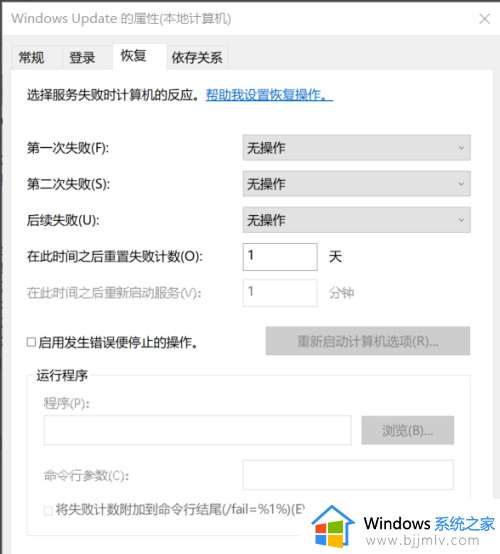
上述就是小编教大家的win10更新后经常蓝屏修复方法了,有遇到相同问题的用户可参考本文中介绍的步骤来进行修复,希望能够对大家有所帮助。
win10更新后频繁蓝屏怎么办 win10更新后经常蓝屏修复方法相关教程
- win10更新后经常蓝屏如何解决 win10更新后经常蓝屏怎么办
- win10更新系统后蓝屏怎么办 windows10更新蓝屏如何解决
- win10更新期间频繁蓝屏重启怎么办 win10更新一直蓝屏重启解决方法
- win10系统更新到60%蓝屏不断重启怎么办 win10更新到60%后一直蓝屏重启如何修复
- 升级win10后屏幕模糊怎么办 win10更新后屏幕模糊修复方案
- 更新win10后分辨率不正常怎么办 win10更新后屏幕分辨率不对修复方法
- win10更新显卡驱动蓝屏怎么办 win10更新显卡驱动后出现蓝屏怎么解决
- win10更新完后开机黑屏怎么办 win10系统更新之后开机黑屏修复方法
- win10更新后声音没了怎么办 更新win10后没有声音修复方法
- 更新win10系统不满屏怎么办 win10更新后不能全屏处理方法
- win10如何看是否激活成功?怎么看win10是否激活状态
- win10怎么调语言设置 win10语言设置教程
- win10如何开启数据执行保护模式 win10怎么打开数据执行保护功能
- windows10怎么改文件属性 win10如何修改文件属性
- win10网络适配器驱动未检测到怎么办 win10未检测网络适配器的驱动程序处理方法
- win10的快速启动关闭设置方法 win10系统的快速启动怎么关闭
热门推荐
win10系统教程推荐
- 1 windows10怎么改名字 如何更改Windows10用户名
- 2 win10如何扩大c盘容量 win10怎么扩大c盘空间
- 3 windows10怎么改壁纸 更改win10桌面背景的步骤
- 4 win10显示扬声器未接入设备怎么办 win10电脑显示扬声器未接入处理方法
- 5 win10新建文件夹不见了怎么办 win10系统新建文件夹没有处理方法
- 6 windows10怎么不让电脑锁屏 win10系统如何彻底关掉自动锁屏
- 7 win10无线投屏搜索不到电视怎么办 win10无线投屏搜索不到电视如何处理
- 8 win10怎么备份磁盘的所有东西?win10如何备份磁盘文件数据
- 9 win10怎么把麦克风声音调大 win10如何把麦克风音量调大
- 10 win10看硬盘信息怎么查询 win10在哪里看硬盘信息
win10系统推荐